Mitä tietää
- Nauhoita Snapchat-video tavalliseen tapaan ja valitse Pomppia vaihtoehto näytön oikealta puolelta
- Vedä poistumisruutua videon aikajanalla valitaksesi osa bumerangista.
- Valitse Tallentaa , Tarina , tai Lähetä viedä tai julkaista Snapchat Bounce -videosi.
Snapchat Bounce on lyhyt video, joka pyörii edestakaisin, toistetaan tavalliseen tapaan ja kääntyy sitten nopeasti taaksepäin, kun se on lopussa. Tämä sivu opastaa sinua Bounce-videon tekemiseen iPhonen Snapchat-sovelluksessa. Tämä ominaisuus ei ole käytettävissä Android-sovelluksessa, mutta näytämme sinulle kiertotavan.
löytää jonkun toivelista Amazonista
Kuinka voit palauttaa videon Snapchatissa iPhonessa?
Näin voit käyttää Snapchat Bounce -ominaisuutta iPhonessa.
-
Avaa Snapchat-sovellus iPhonessa ja paina pitkään ympyrän tallennuspainike tallentaaksesi videon tavalliseen tapaan.
-
Pyyhkäise ylöspäin näytön oikeassa reunassa olevaa kuvakesaraketta, kunnes näet kuvakkeen, joka näyttää kahdelta ympyrän muodostavalta nuolelta.

Tämä kuvake on yleensä sarakkeen alaosassa ja sitä voidaan kutsua Snap-ajastin , Silmukka , tai Pomppia riippuen siitä, miten olet käyttänyt Snapchatia aiemmin.
-
Napauta kuvaketta selataksesi sen eri toimintoja. Lopeta kerran sana Pomppia tulee näkyviin.
-
Videon aikajanalle pitäisi ilmestyä valkoinen laatikko. Vedä se videon siihen osaan, jota haluat käyttää poistumisna.
Snapchat Bounce esikatselee automaattisesti näytöllä, kun vedät laatikkoa. Sinun ei tarvitse tallentaa tai julkaista Bouncea nähdäksesi sen.
-
Kun olet tyytyväinen Snapchat Bounce -palveluun, valitse jokin seuraavista vaihtoehdoista:
-
Jos valitsit Tarina , sinulle esitetään seuraavat kolme vaihtoehtoa:
-
Valitse Lähettää .
-
Voit tarkastella julkaistua Bounce-tiedostoa valitsemalla pienen ympyrän esikatselukuvan vasemmasta yläkulmasta.

-
Valitse Minun tarinani .
kuinka jäähtyä kannettava tietokone

- Kuinka teen kyselyn Snapchatissa?
Jos haluat tehdä kyselyn Snapchat-tarinasi, käynnistä Snapchat ja ota tai lähetä kuva. Valitse Tarra -painiketta ja valitse Poll . Kirjoita kysymys selittääksesi kyselyäsi ja napauta sitten Minun tarinani . Kysely on esillä tarinassasi 24 tuntia.
- Kuinka lisään linkin Snapchatiin?
Lisää linkki Snapchatiin ottamalla valokuva tai video Snap tavalliseen tapaan. Napauta Linkki -kuvaketta oikealla olevasta valikosta ja lisää URL-osoite. Näet a Oma leikepöytä Huomautus; napauta Sallia nähdäksesi linkin ja napauttamalla linkkiä lisätäksesi sen linkkiin Kirjoita URL-osoite ala. Napauta Kiinnitä Snapiin lisätäksesi sen Snapiin.
Valokeila : Tämä vaihtoehto lähettää Bouncesi Snapchat Spotlight -syötteeseen kaikkien syötettä katsovien nähtäväksi.Minun tarinani : Tämä julkaisee Bounce-videon tarinana Snapchat-profiilissasi.Snap Map : Tämä vaihtoehto julkaisee tarinasi Snapchat-kartalla, jotta muut näkevät, kun he tutkivat nykyistä sijaintiasi.Valitse yksi, kaksi tai kaikki haluamasi vaihtoehdot.
Onko Boomerang mahdollista Snapchatissa Androidissa?
Valitettavasti Bounce-toiminto ei ole saatavilla Snapchat-sovelluksessa Android-älypuhelimissa ja -tableteissa. Voit kuitenkin julkaista videon, joka näyttää Bouncelta, mutta prosessi vaatii hieman enemmän vaivaa.
Sinun tarvitsee vain tehdä Boomerang-video Instagramissa, tallentaa Boomerang-video Android-laitteellesi ja ladata sitten tallennettu video Snapchatiin. Ladattu Instagram Boomerang näyttää aivan kuin Snapchat Bounce.
Kuinka tehdä bumerangi Snapchatissa
Bounce Snapchatissa on periaatteessa sama kuin Boomerang Instagramissa. Videon muokkaustoiminnolla on vain oma tuotemerkki, koska se on eri sovelluksessa. Jos haluat tehdä Boomerangin Snapchatissa, tee vain Bounce. Se on sama asia.
Ovatko Boomerang, Bounce, Loop ja Repeat sama asia?
Instagramin Boomerang ja Snapchatin Bounce ovat sama ominaisuus. Bounce tai bumerangi on, kun video toistetaan tavalliseen tapaan, mutta kun se tulee loppuun, se alkaa välittömästi toistaa taaksepäin, kunnes se palaa alkuun. Tämän jälkeen videota toistetaan loputtomasti. Esimerkiksi Bounce-video kaatuvasta henkilöstä näyttää hänen kaatuvan maahan ja kelaavan takaisin seisomaan ennen kaatumista uudelleen.
Video, joka kiertää tai toistuu, hyppää takaisin videon alkuun ja alkaa automaattisesti toistaa uudelleen, kun se on valmis. Loop- tai Repeat-tehosteen lisääminen videoon Snapchatin kaltaisessa sovelluksessa ei peruuta materiaalia. Esimerkiksi Loop-videossa miehestä kaatumisesta nähdään miehen kaatuminen toistuvasti. Ei olisi käänteistä kuvamateriaalia hänestä kellumassa ylöspäin kelattaessa.
Samankaltainen termi Replay viittaa videon katsomiseen uudelleen Snapchatissa sen jälkeen, kun se on vanhentunut tai se on ohitettu.
FAQMielenkiintoisia Artikkeleita
Toimituksen Valinta

Päivitä Firefox Windows 10: ssä
Firefoxin päivittäminen Windows 10 -käyttöjärjestelmässä on sen ainoa vianmääritysvaihtoehto, joka palauttaa sen oletusasetuksiin.

Cortana ei enää tunnista musiikkia
31. joulukuuta 2017 Microsoft tappoi Groove Music Pass -palvelunsa. Myös sisäänrakennettu Windows 10 -sovellus Groove Music menetti mahdollisuuden suoratoistaa, ostaa ja ladata musiikkia. Groove Music -palvelun lopettamisen vuoksi Cortanan musiikin tunnistustoiminto on toistaiseksi poistettu käytöstä. Kun yrität tunnistaa kappaleen Cortanan avulla,
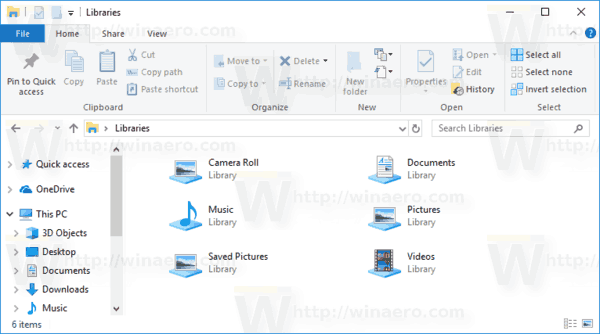
Muuta kirjastojen kansiokuvaketta Windows 10: ssä
Vaihdat Kirjastot-kansion kuvaketta, joka näkyy Resurssienhallinnassa. Windows 10: ssä ei ole mahdollisuutta muuttaa sitä, mutta se on silti mahdollista.

Lataa Enable and Disable Preview Pane File Explorerista
Ota esikatseluruutu käyttöön tai poista se käytöstä Resurssienhallinnassa. Näiden rekisteritiedostojen avulla voit ottaa Esikatselu-ruudun käyttöön tai poistaa sen käytöstä Resurssienhallinnassa. Kirjoittaja: Winaero. Lataa Esikatseluruudun ottaminen käyttöön tai poistaminen käytöstä Resurssienhallinnassa Koko: 685 B AdvertismentPCRepair: Korjaa Windows-ongelmat. Ne kaikki. Latauslinkki: Lataa tiedosto napsauttamalla tätä Tue meitä Winaero luottaa suuresti

Kuinka asentaa PSP ISO- ja CSO-pelitiedostot Vitaan
PlayStation Portable (PSP) -yrityksen lopettaminen jätti jotkut klassisten pelien, kuten GTA, faneista hieman pettyneiksi. Tämän lisäksi PlayStation Vita on myös hiljattain lopetettu, koska se ei onnistunut saamaan kiinni. Tämä ei kuitenkaan

Tapoja parantaa auton äänen staattista ja ei-toivottua melua
Auton audiostaattisuus voi olla peräisin sekä sisäisistä että ulkoisista lähteistä, joten ongelman korjaaminen voi viedä hieman tutkintatyötä.
![Pysähdyksen lisääminen Uber-sovellukseen [Rider or Driver]](https://www.macspots.com/img/other/53/how-to-add-a-stop-in-the-uber-app-rider-or-driver-1.png)
Pysähdyksen lisääminen Uber-sovellukseen [Rider or Driver]
Jos teet asioita tai lähdet ulos ystävien kanssa, tiedät, että molempiin voi liittyä matkustamista useisiin paikkoihin tai spontaaneja noutoja. Mutta ei hätää; Uberin avulla voit lisätä kaksi pysäkkiä kyytiisi. Mitä muuta, sinä
-
Tallentaa : Tämä vie tiedoston älypuhelimeesi videotiedostona.Tarina : Tämä vaihtoehto tuo esiin useita Snapchat Story -vaihtoehtoja.Lähetä : Tämän avulla voit välittää videon Snapchat-ystävälle viestissä.

-






